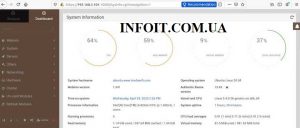Как установить Webmin на Ubuntu 20.04 LTS
В этом руководстве мы покажем вам, как установить Webmin на Ubuntu 20.04 LTS. Для тех из вас, кто не знал, Webmin — это бесплатная панель управления для управления VPS. Webmin — это веб-интерфейс, который используется для управления сервером веб-хостинга VPS. С помощью Webmin вы можете настроить учетную запись пользователя, apache, DNS и общий доступ к файлам, а также другие действия. Webmin очень подходит для новичков, мало разбирающихся в командной строке Unix или Linux.
В этой статье предполагается, что у вас есть хотя бы базовые знания Linux, вы знаете, как использовать оболочку, и, что наиболее важно, вы размещаете свой сайт на собственном VPS. Установка довольно проста и предполагает, что вы работаете с учетной записью root, в противном случае вам может потребоваться добавить ‘ sudo‘ к командам для получения привилегий root. Я покажу вам пошаговую установку панели управления Webmin на Ubuntu 20.04 Focal Fossa. Вы можете следовать тем же инструкциям для Ubuntu 18.04, 16.04 и любого другого дистрибутива на основе Debian, например Linux Mint.
Установите Webmin на Ubuntu 20.04 LTS Focal Fossa
Шаг 1. Во-первых, убедитесь, что все ваши системные пакеты обновлены, выполнив следующие aptкоманды в терминале.
sudo apt update sudo apt upgrade sudo apt install software-properties-common apt-transport-https wget
Шаг 2. Установка Webmin в Ubuntu 20.04.
Мы установим Webmin из официального репозитория как в Debian, так и в других системах. Мы можем установить Webmin, используя репозиторий Webmin APT в Ubuntu, как показано ниже:
sudo nano /etc/apt/sources.list
# Add these lines at last deb http://download.webmin.com/download/repository sarge contrib deb http://webmin.mirror.somersettechsolutions.co.uk/repository sarge contrib # Save and exit the editor
Затем установите ключ GPG, как показано ниже. Нам нужен ключ GPG, чтобы доверять репозиторию:
wget -q http://www.webmin.com/jcameron-key.asc -O- | sudo apt-key add -
Теперь мы можем установить самую последнюю версию Webmin, используя следующие команды:
sudo apt update sudo apt install webmin
Шаг 3. Настройте брандмауэр.
По умолчанию Webmin прослушивает подключения через порт 10000 на всех сетевых интерфейсах. Вам необходимо открыть порт в вашем брандмауэре, чтобы интерфейс Webmin был доступен из Интернета:
sudo ufw allow 10000 sudo ufw reload
Шаг 4. Доступ к веб-интерфейсу Webmin.
Чтобы войти в панель управления Webmin, откройте браузер и просмотрите IP-адрес вашего сервера следующим образом:
https://your-server-ip-address:10000/
Когда появится страница входа в систему, введите учетные данные для пользователя root или любого другого пользователя, имеющего sudoправа. Webmin использует самозаверяющий сертификат, поэтому вы получите предупреждение о ненадежном соединении от вашего браузера при входе в веб-интерфейс. Вы можете проигнорировать это сообщение, поскольку оно не представляет угрозы для вашей безопасности.
Поздравляю! Вы успешно установили Webmin . Благодарим за использование этого руководства для установки панели управления Webmin в системе Ubuntu 20.04 LTS Focal Fossa. Для получения дополнительной помощи или полезной информации мы рекомендуем вам посетить официальный сайт Webmin .